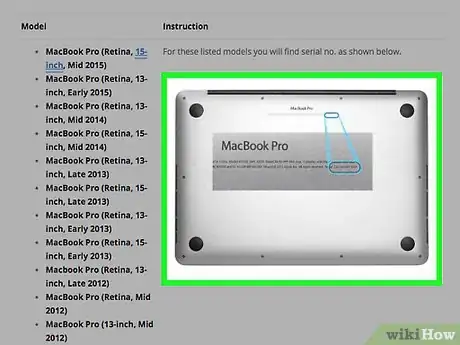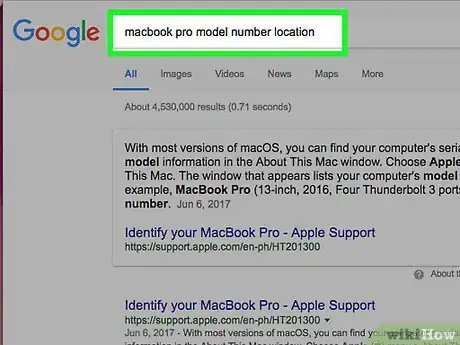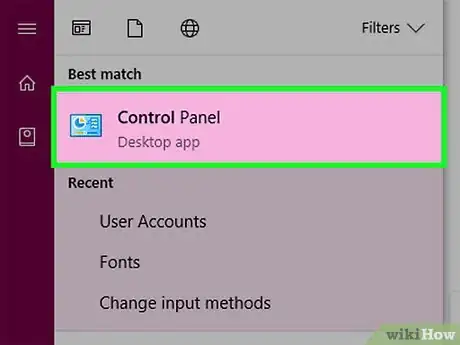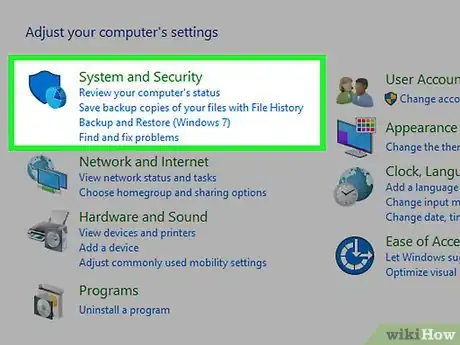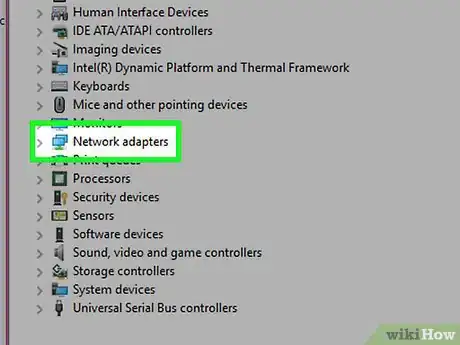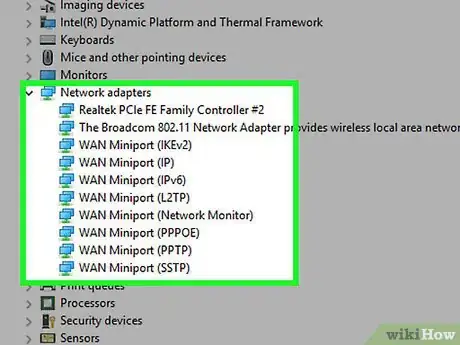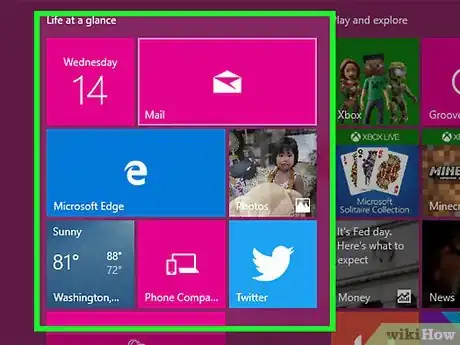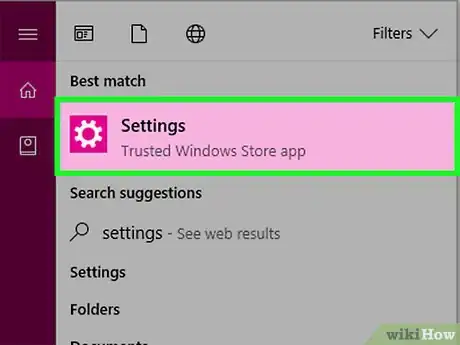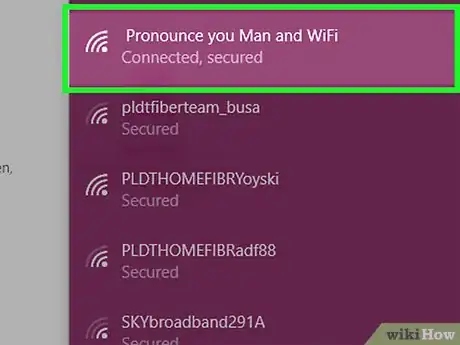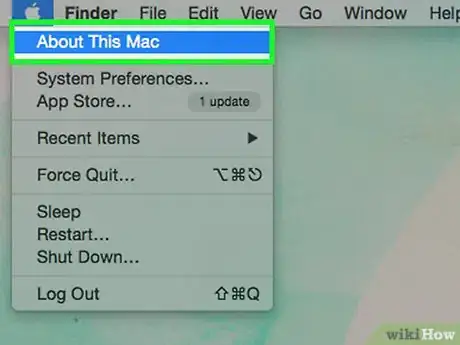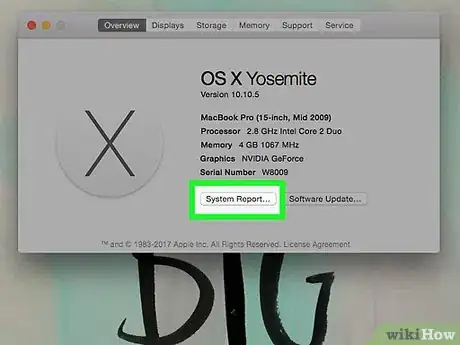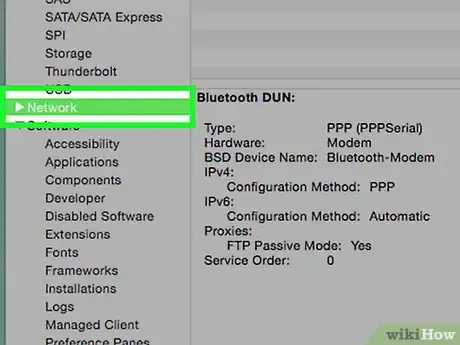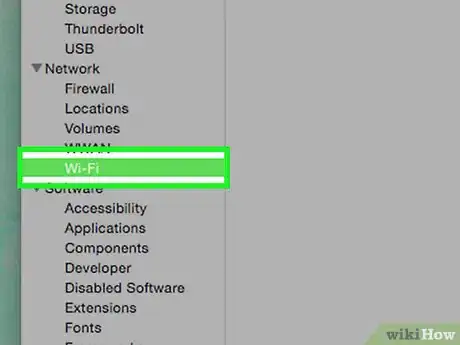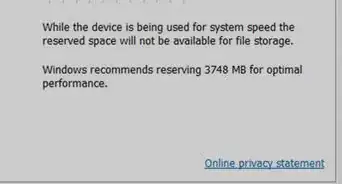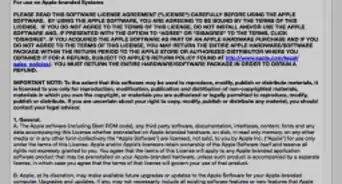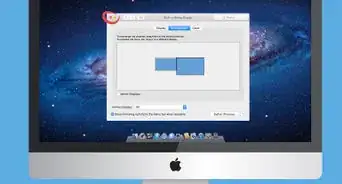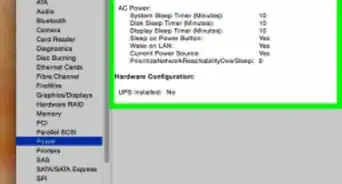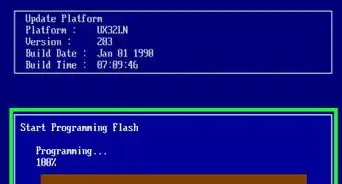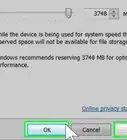X
wikiHow est un wiki, ce qui veut dire que de nombreux articles sont rédigés par plusieurs auteurs(es). Pour créer cet article, des auteur.e.s volontaires ont participé à l'édition et à l'amélioration.
Cet article a été consulté 1 077 fois.
La plupart des ordinateurs portables produits au cours des cinq dernières années sont équipés du Wi-Fi. Si vous avez un modèle plus ancien ou si vous souhaitez simplement vous en assurer, il vous suffit de quelques clics de souris pour savoir si votre ordinateur portable possède une carte Wi-Fi.
Étapes
Méthode 1
Méthode 1 sur 4:Vérifier son modèle d'ordinateur portable
Méthode 1
-
1Jetez un œil sous l'ordinateur portable. Le numéro de modèle de votre machine doit être imprimé en dessous sous la forme d'une série de chiffres et de lettres. Notez-les sur une feuille de papier.
- Si vous ne trouvez pas le numéro de modèle sous votre ordinateur portable, vérifiez le boitier de la batterie. Il se trouve peut-être à l'intérieur.
-
2Recherchez le modèle en ligne. Tapez le numéro de modèle de votre ordinateur portable dans un moteur de recherche et vous trouverez facilement ses spécifications. Vous obtiendrez toutes sortes d'informations détaillées, notamment s'il est équipé ou non d'une carte Wi-Fi.
- Si votre ordinateur portable a été modifié depuis sa production ou si vous l'avez acheté d'occasion et que vous n'êtes pas sûr(e), vous pouvez essayer d'autres méthodes.
Publicité
Méthode 2
Méthode 2 sur 4:Vérifier sur Windows 7 ou une version plus ancienne
Méthode 2
-
1Ouvrez le panneau de configuration. Le menu Démarrer se trouve en bas à gauche de l'écran de l'ordinateur. Cliquez dessus pour ouvrir le menu, puis sélectionnez Panneau de configuration [1] .
-
2Cherchez le gestionnaire de périphériques dans Système et sécurité. Une fois le panneau de configuration ouvert, cherchez l'icône indiquant Système et sécurité. Cliquez dessus, puis sélectionnez Système. Dans le dossier Système, vous verrez le gestionnaire de périphériques. Cliquez dessus pour l'ouvrir [2] .
- Il est possible qu'on vous demande d'entrer un mot de passe d'administrateur ou une confirmation à l'ouverture du gestionnaire de périphériques.
-
3Cliquez sur Cartes réseau. Le gestionnaire de périphériques affiche tous les périphériques installés sur votre ordinateur. Ouvrez Cartes réseau pour trouver une liste de toutes les cartes Bluetooth, Ethernet ou Wi-Fi.
-
4Cherchez votre carte Wi-Fi. Il n'y a pas de nom unique pour la carte Wi-Fi, donc vous devrez parcourir la liste et chercher quelque chose avec « wireless », « 802,11 » ou « Wi-Fi ».
- Si vous ne voyez rien avec wireless ou « Wi-Fi » dans le nom, ça signifie que vous n'avez pas de carte Wi-Fi.
Publicité
Méthode 3
Méthode 3 sur 4:Vérifier sur Windows 8 ou une version plus récente
Méthode 3
-
1Ouvrez le menu latéral en haut à droite de votre écran. Déplacez votre souris dans le coin supérieur droit de l'écran et faites-la glisser vers le bas. Vous verrez s'afficher un menu latéral.
-
2Cliquez sur Paramètres. Vous trouverez cette option en bas dans le menu. Cliquez dessus pour ouvrir un dossier.
-
3Regardez la première des six icônes qui apparaissent. Vous verrez apparaitre une nouvelle interface, avec six icônes en bas et cinq onglets cliquables. La première des six icônes doit ressembler à cinq barres qui deviennent de plus en plus larges. Si vous voyez cette icône, ça veut dire que votre ordinateur portable est équipé d'une carte Wi-Fi.Publicité
Méthode 4
Méthode 4 sur 4:Vérifier sur un Mac avec OSX Yosemite
Méthode 4
-
1Ouvrez À propos de ce Mac. Déplacez votre souris sur le logo Apple dans le coin gauche. Cliquez dessus pour ouvrir un menu déroulant puis sélectionnez À propos de ce Mac dans les options qui s'affichent.
-
2Cliquez sur Rapport système. Vous verrez différents onglets en haut de la fenêtre À propos de ce Mac. Restez dans Aperçu, cherchez le bouton Rapport système puis cliquez dessus pour l'ouvrir.
-
3Allez dans Réseau pour afficher vos informations Wi-Fi. Faites défiler le panneau de gauche jusqu'à l'entête Réseau puis cliquez dessus pour le dérouler. Sélectionnez Wi-Fi.
-
4Localisez les informations de votre carte sous Interfaces. Si vous avez une carte Wi-Fi, vous la verrez à cet endroit. Elle indiquera Type de carte et vous dira le nom de votre carte, par exemple « AirPort Extreme » (la vôtre peut porter un nom différent).
- Si vous n'avez pas de carte, vous ne verrez aucun matériel installé en haut à droite de l'écran, à côté de la date et du jour.
Publicité
Conseils
- Dans la fenêtre du gestionnaire des périphériques, vous pouvez visualiser tous les périphériques intégrés à votre ordinateur.
Publicité
Avertissements
- Vous ne devez jamais désinstaller un périphérique à moins de savoir ce que vous faites. Le matériel pourrait ne pas fonctionner sans les fichiers appropriés stockés sur votre ordinateur.
Publicité
Références
À propos de ce wikiHow
Publicité